Win10系统安全中心服务无法启动的解决方法
Win10不能启动安全中心服务怎么办?如何开启Win10系统安全中心服务?本文就给大家介绍Win10系统安全中心服务打不开的解决方法。
一、原因分析:
win10安全中心服务无法启动需要系统中Security Center服务的至此,出现不法启动,多半是由于该服务被禁止导致。
二、解决方法:
1.按下快捷键win+r,打开运行窗口,输入services.msc按回车确认。如下图所示
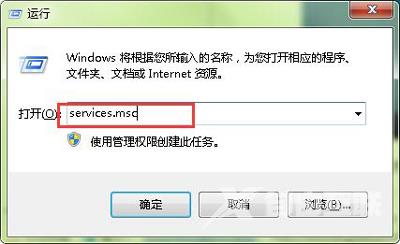
2.在打开的服务窗口,找到Security Center项,双击它。如下图所示

3.将启动类型改成自动,然后点击应用-确定。如下图所示
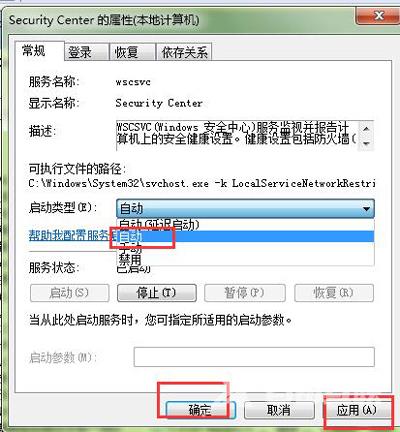
4.然后再次双击该服务项。如下图所示
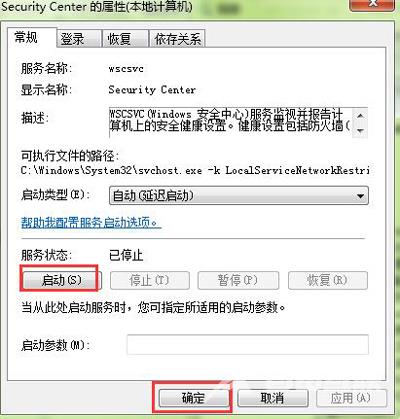
5.点击启动来启动win10安全中心服务,最后点击确定即可。如下图所示
Win10系统问题解答:
Win10系统开始菜单运行选项消失的解决方法
Win10系统笔记本电脑屏幕自动变暗的解决方法
Win10系统设置定时闹钟的操作教程
